-
MAC如何快速卸载软件
- 时间:2024-04-25 13:31:08
大家好,今天Win10系统之家小编给大家分享「MAC如何快速卸载软件」的知识,如果能碰巧解决你现在面临的问题,记得收藏本站或分享给你的好友们哟~,现在开始吧!
MAC电脑中装了太多软件,或者是有些软件已经不再使用了,那么该如何才能卸载这些不要的软件呢?现在小编就来告诉大家一个小方法吧。
Mac虽然没有控制面板,但是卸载软件的方法其实很简单,打开Finder, 到Application文件夹下,找到你要卸载的软件,右键,选择Move To Trash. 就卸载好了。
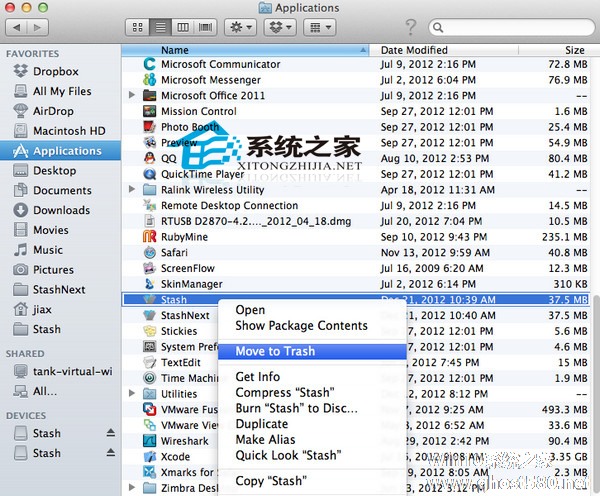
注意:这种卸载方法,不会删除个人目录下的library下的preferences中的配置文件。(不删除配置文件对用户一般没影响)
这就是如何卸载MAC电脑中软件的方法了,是不是觉得特别简单。软件是为了大家更好的使用电脑,而当不用的时候,卸载也要做到想卸就卸,这样才是我们所喜欢的,对吧。
以上就是关于「MAC如何快速卸载软件」的全部内容,本文讲解到这里啦,希望对大家有所帮助。如果你还想了解更多这方面的信息,记得收藏关注本站~
文♀章来②自Win10系统之家,未经允许不得转载!
相关文章
-

MAC新手用户们一定都想知道MAC系统是不是也可以通过Setup.exe之类的文件进行软件安装。其实这个在MAC系统中是可以做到的,今天小编就给介绍一下这种方法吧,有兴趣的用户可以看看。
安装软件:
获得了光盘或DMG文件后我们挂接到系统上,进入镜像中很直观的就能找到安装程序用的执行文件,一般是不会找错的。(如下图)
之后会出现一些关于版权信息或安... -

MAC用户想要卸载应用程序,除了之前小编给大家说的,使用Finder选择MoveToTrash之外,还有其他的方法,现在小编就为大家再介绍两种其他的卸载软件的方法吧。
第一种方法:
选中要删除的应用,按住键盘上的COMMAND+DELETE键,即可将它删除。(这个是针对哪些无耻的无法删除的MacApp的,比如MacKeeper)
第二种方法: 相信有很多小伙伴在空闲的时候都会选择将一些较少使用的软件进行卸载,使用MAC电脑的小伙伴也不例外,而一些不熟悉macOS系统的用户还不清楚要如何操作,下面小编就和大家分享一下苹果MAC电脑卸载软件的方法吧。苹果MAC...
相信有很多小伙伴在空闲的时候都会选择将一些较少使用的软件进行卸载,使用MAC电脑的小伙伴也不例外,而一些不熟悉macOS系统的用户还不清楚要如何操作,下面小编就和大家分享一下苹果MAC电脑卸载软件的方法吧。苹果MAC...
在我们的电脑中,经常会有一大堆图片堆积在一个文件夹内,当我们要使用到其中的一部分时,便会发现很难找到,那么,怎样才能帮助我们快速的在一堆图片之中找到我们所要找的图片呢?今天小编就来和大家一起分享这个问题的解决方法吧。
虽然我们可以使用全选+双击的方法打开一堆图片文件,但是这个仍然有点儿不方便。这就需要利用到Automator来解决这个问题。执行的时候首先弹出一个对话框,让...
- 苹果教程
-
-
操作系统排行榜
更多>> -
- Ghost Win8.1 64位 老机精简专业版 V2023.02
- 【老机专用】Ghost Win8 32位 免费精简版 V2022.01
- 【致敬经典】Ghost Windows8 64位 免激活正式版 V2021.08
- 微软Windows8.1 32位专业版免激活 V2023.05
- Windows11 22H2 (22621.1778) X64 游戏美化版 V2023.06
- Windows11 22H2 (22621.1778) X64 专业精简版 V2023.06
- 笔记本专用 Ghost Win10 64位 专业激活版(适用各种品牌) V2022.08
- GHOST WIN8 X86 稳定专业版(免激活)V2022.07
- Windows8.1 64位 免费激活镜像文件 V2022.07
- Windows 8.1 64位 极速纯净版系统 V2022
-
苹果教程排行榜
更多>>
- 热门标签
-




